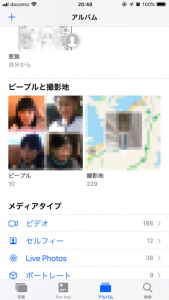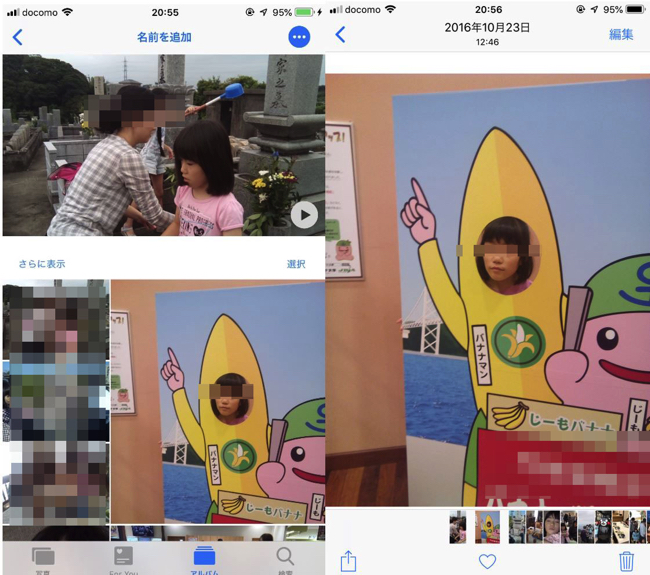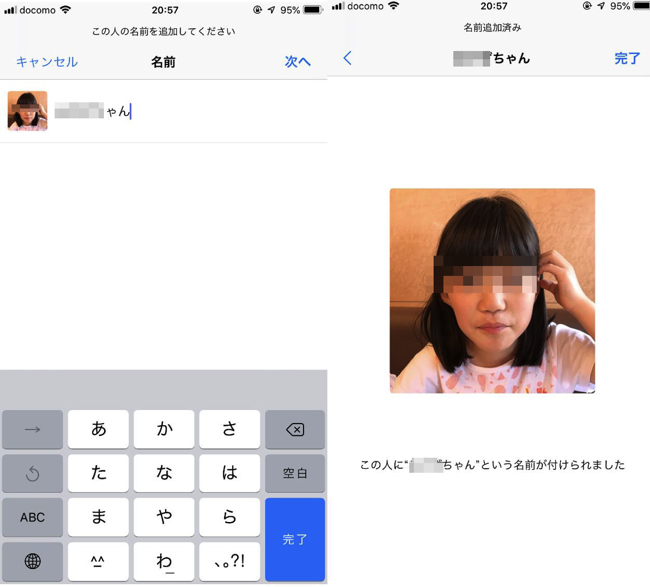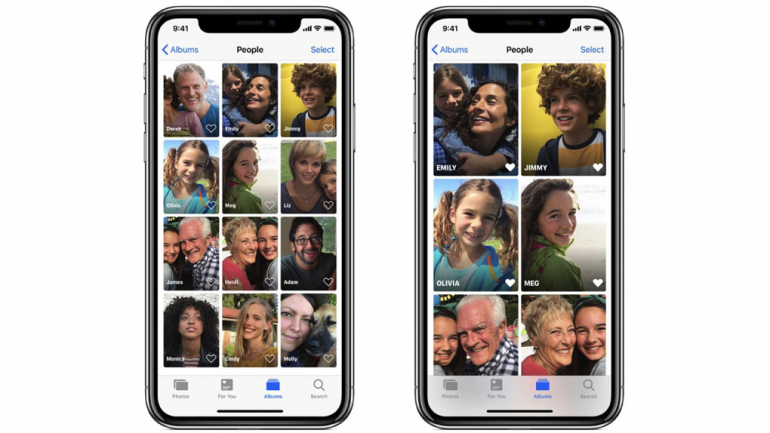
iPhoneの写真を自動的に整理してくれる「ピープル」機能とは?
大評判のiPhoneですが、調子に乗って、パシャパシャと写真を撮りまくっていますと、撮影した人物の画像の管理がぐちゃぐちゃになって、何をどこに保存して、誰がどうして何をどうなったのか、訳がわからなくなることがよくあります。
そんなときにまず真っ先に思いつくのが、撮影した人物の名前に、ファイル名を変更して保存すること。とてもわかりやすい方法ですので、広く世間に普及しています。
そんなお手軽カンタンなiPhoneの撮影機能ですが、あまりに大量のデータは、手動の仕分けで手に負えるものではありません。
今まで撮影した写真の枚数にもよりますが、例えば筆者は、既に数万枚の写真を撮影しているので、ここまで来ますと、もはや手作業による写真の整理は不可能です。
自分や、家族や友人別に写真を整理して、いつでも自分自身の最新の遺影を提供できるべく、日々精進してはいるのですが、ここまで写真のデータがとっちらかってしまったのでは、もはや、データの整理を諦めるしかないのでしょうか……。人間、諦めがかんじん。
実は、iPhoneには、同じ顔をした人の写真を、自動的に、それぞれのアルバムにまとめてくれる「ピープル」機能が内蔵されています。OS標準機能ですので、誰もが気軽に利用可能です。初期設定すら、ほぼ不要ですが、とにかくお手軽ベンリに利用できちゃいます!
同じ顔をした人の写真を自動的に、アルバムへまとめてくれる「ピープル」機能とは?
まずはあらかじめ、まず、以下の点を確認します。
https://support.apple.com/ja-jp/HT207103
●写真アプリで、顔写真が撮影された写真が、保存されているかどうか。無機物しか撮影していない場合、顔がないので顔認識できません。顔がある無機物なら認識してくれるかもしれません。
それでは早速、「ピープル」を使ってみましょう。
「ピープル」で顔写真を整理してみる!
まず、iPhoneの写真アプリを起動します。写真アプリの「ピープル」アルバムには、顔写真が表示され、「ピープル」で認識された、その人の顔それぞれのサムネイル(画像や印刷物ページなどを表示する際に、視認性を高めるために縮小させた見本。)が表示されています。
写真 →アルバム→ピープルをタップします。既に自動的に分類された顔写真が、人物別に整理されていることかと思います。ベンリというか凄(すご)いいうか、むしろビックリかもしれません!
「ピープル」アルバムで、整理したい人の写真を開いて、上にスワイプします。
その人のサムネイルが「ピープル」に表示されますので、そのサムネイルをさらに、タップします。引き続き、「名前を追加」をタップして、名前を入力します。
そのあと、「次へ」をタップします。終わったら、「完了」をタップします。
これで手順は終了です。カンタンですね!















 DIME MAGAZINE
DIME MAGAZINE